Cómo restaurar la copia de seguridad de WhatsApp desde Google Drive a iPhone
‘¿Cómo restaurar la copia de seguridad de WhatsApp desde Google Drive a iPhone? ‘
Si está cambiando de un Android antiguo a un iPhone, por ejemplo, un iPhone 12, es posible que también se esté haciendo esta pregunta. En estos días, muchas personas buscan una solución directa para restaurar WhatsApp desde una copia de seguridad existente de Google Drive en su iPhone. Lamentablemente, la respuesta es no, ya que no es posible transferir directamente WhatsApp desde Google Drive a iPhone.
Si bien puede transferir fácilmente fotos, videos, documentos, etc. al iPhone, es posible que se quede atascado al transferir datos de WhatsApp. No se preocupe, existen algunas soluciones inteligentes que pueden ayudarlo a hacer lo mismo. En este artículo, explicaré por qué no puede restaurar la copia de seguridad de WhatsApp directamente y le enseñaré cómo hacerlo en un tutorial paso a paso. Procedamos y conozcamos toda la información esencial sobre la transferencia de WhatsApp.
Parte 1: ¿Por qué no puede restaurar WhatsApp desde Google Drive a un iPhone?
Si es un usuario habitual de WhatsApp, es posible que ya sepa que nos permite hacer una copia de seguridad de nuestros chats en iCloud (para iPhone) o Google Drive (para Android). Idealmente, puede hacer una copia de seguridad de los chats de WhatsApp en Google Drive en un Android y luego restaurarlo. De la misma manera, los usuarios de iPhone pueden respaldar y restaurar sus chats con iCloud. Sin embargo, no podemos hacer una copia de seguridad de los datos de WhatsApp en Google Drive y luego restaurarlos en el iPhone.
En primer lugar, los métodos de encriptación utilizados por Google Drive e iCloud son muy diferentes. Además, la disposición para restaurar los datos de WhatsApp en un iPhone solo es compatible con iCloud (y no con Google Drive). Incluso si sincroniza su Google Drive con su iPhone, no podrá restaurar los datos de WhatsApp en él. Para solucionar esto, debe usar herramientas de terceros dedicadas que puedan extraer chats de WhatsApp y archivos multimedia de Google Drive y luego moverlos al almacenamiento del dispositivo iOS.
Parte 2: Alternativas creativas para restaurar la copia de seguridad de WhatsApp desde Google Drive a iPhone, incluido iPhone 12/12 Pro (Max)
El software de terceros hace mucho para transferir WhatsApp entre diferentes teléfonos inteligentes. Nos gustaría presentarle una solución única y sin complicaciones DrFoneTool – Transferencia de WhatsApp a restaurar la copia de seguridad de WhatsApp desde Google Drive a iPhone alternativamente. Al ayudarlo a restaurar WhatsApp en iPhone desde Google Drive después de restaurar WhatsApp en Android, esta herramienta puede ser su gran compañero en este momento. Hace un trabajo encomiable y es completamente seguro de usar.
Transferir de Android a iPhone directamente
En primer lugar, restaura la copia de seguridad de WhatsApp desde Google Drive a Android.
- Cuando lo inicie, se le pedirá que introduzca su número de teléfono. Asegúrese de ingresar el mismo número de teléfono con el que hizo una copia de seguridad anteriormente.
- Posteriormente verificar el número. Una vez que se realiza la verificación, todo lo que presenciará es que WhatsApp detectará su copia de seguridad de Google Drive.
- Cuando vea la pantalla ‘Copia de seguridad encontrada’, simplemente haga clic en ‘RESTAURAR’. Confirme las acciones y continúe restaurando su WhatsApp en el dispositivo Android.
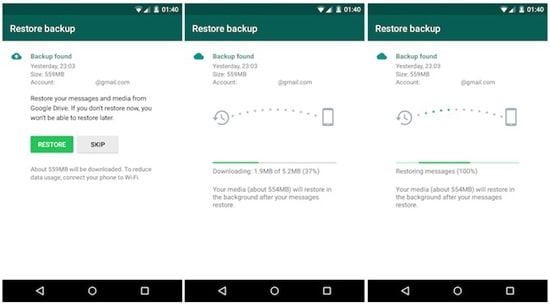
Luego transfiera de un Android a un iPhone con DrFoneTool – WhatsApp Transfer:
- Inicie el software DrFoneTool en la PC y ejecute WhatsApp Transfer.

- Haga clic en ‘Transferir mensajes de WhatsApp’. Conecta Android y iPhone a la computadora.

- Haga clic en ‘Iniciar transferencia’ y espere hasta que se complete la transferencia.

![]() Consejo
Consejo
Cuando se transfiere de Android a iPhone, DrFoneTool mostrará algunas instrucciones en la ventana. Siga los pasos y opere como dice la instrucción de la imagen. Vaya a ‘Siguiente’ después de haber realizado los pasos.

Haga una copia de seguridad de los mensajes de WhatsApp de Android y restáurelos en un iPhone
La gente puede preguntar si es posible copiar mensajes de WhatsApp desde otra copia de seguridad de Android a iPhone. Absolutamente sí. DrFoneTool: WhatsApp Transfer da acceso a la copia de seguridad de los dispositivos Android en la PC y la restauración con 1 clic en el iPhone. Aquí hay una instrucción paso a paso:
- Copia de seguridad de WhatsApp de Android a PC
- Inicie el software DrFoneTool en la PC y ejecute WhatsApp Transfer. Haga clic en ‘Copia de seguridad de los mensajes de WhatsApp’.

- Conecta tu Android a la computadora y haz una copia de seguridad con DrFoneTool en la computadora.

- Hará una copia de seguridad de Android WhatsApp en la PC local.
- Restaurar desde la copia de seguridad de Android a iPhone por DrFoneTool
- Haga clic en ‘Restaurar mensajes de WhatsApp en dispositivos iOS’. Seleccione la copia de seguridad anterior que hizo hace un momento.

- Conecte su iPhone a la computadora y restaure WhatsApp en el teléfono. Comenzará automáticamente a restaurarse después de hacer clic en el botón ‘Restaurar’.
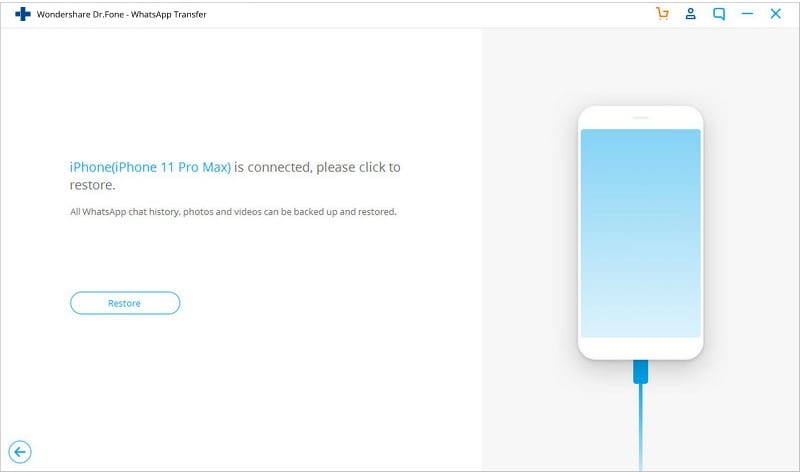
Nota:
Durante el proceso de copia de seguridad y restauración, recuerde seguir el aviso cuando aparezca el software DrFoneTool. Una vez que complete los pasos que menciona DrFoneTool, continúe con el siguiente paso.
Parte 3: Solución tradicional para exportar WhatsApp Txt de Android a iPhone
Primero, debe restaurar los mensajes de WhatsApp en el dispositivo Android desde la copia de seguridad de Google Drive. Antes de poner más énfasis en el método, le informaremos que la forma tradicional simplemente restaura los chats de WhatsApp con la extensión de archivo txt de Android a iPhone. Con este método, está disponible para ver el chat de WhatsApp en el iPhone. Sin embargo, los chats no se pueden abrir en WhatsApp.
Comencemos a entender el tutorial de cómo exportar el chat de WhatsApp de Android a iPhone.
Enviar chats de WhatsApp por correo electrónico de Android a iPhone
- Abre el chat o la conversación grupal que deseas enviar por correo electrónico.
- Toque los tres puntos verticales que se encuentran en la parte superior derecha del chat.
- En el menú, seleccione ‘Más’ seguido de ‘Exportar chat’.
- En la siguiente ventana emergente, elija el ícono de Gmail y lo llevará a la interfaz de Gmail.
- Escribe la dirección de tu cuenta de correo de Apple o iCloud, que ya está configurada en tu iPhone. Por último, toque el botón ‘Enviar’ para enviar por correo electrónico el chat seleccionado.

Conclusión:
Si ha terminado de leer este artículo, hágame saber si las instrucciones que mencioné fueron técnicas o no. Creo que no fue tan difícil. Simplemente intente elegir uno de los métodos que más le gusten y hágale saber a nuestra audiencia sobre su experiencia después de completar la transferencia del mensaje.
últimos artículos